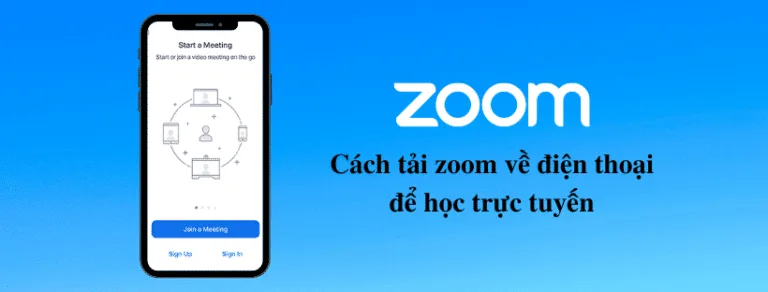Trong bài viết này hãy cùng Ngọc Thiên tham khảo cách tải zoom về điện thoại để học trực tuyến một cách chi tiết nhất.
Tải zoom về điện thoại để học trực tuyến trên iOS
Để tải xuống ứng dụng di động Zoom dành cho hệ điều hành iOS:
- Nhấn vào biểu tượng App Store.
- Ở dưới cùng bên phải của màn hình, nhấn vào Tìm kiếm.
- Nhập “Zoom” vào hộp tìm kiếm.
- Sau khi kết quả tìm kiếm xuất hiện, nhấn vào ZOOM Cloud Meetings.
- Nhấn vào nút NHẬN.
Zoom sẽ bắt đầu tải xuống trên thiết bị iOS của bạn.
Ghi chú: Khi ứng dụng di động Zoom hoàn tất quá trình cài đặt, biểu tượng ứng dụng Zoom sẽ xuất hiện trên Màn hình chính của bạn. - Sau khi tải xong ứng dụng di động Zoom, bạn có thể truy cập và bắt đầu sử dụng Zoom bằng các phương thức sau:
- Nếu bạn vẫn ở trang App Store của Zoom, nhấn vào MỞ.
- Nếu bạn đã thoát khỏi App Store, nhấn vào biểu tượng ứng dụng di động Zoom trên Màn hình chính.
Nếu bạn chưa quen với ứng dụng Zoom iOS, hãy xem hướng dẫn bắt đầu của chúng tôi để biết các bước tiếp theo về cách sử dụng ứng dụng Zoom iOS sau khi bạn đã tải xuống ứng dụng.
Xem thêm
Cách mua tài khoản Zoom
Tải zoom về điện thoại để học trực tuyến trên Android
Để tải xuống ứng dụng di động Zoom dành cho hệ điều hành Android:
- Nhấn vào biểu tượng Google Play.
- Ở cuối màn hình, nhấn vào Ứng dụng.
- Ở trên cùng bên phải của màn hình, nhấn vào biểu tượng Tìm kiếm.
- Nhập “Zoom” vào hộp tìm kiếm.
- Sau khi kết quả tìm kiếm xuất hiện, nhấn vào ZOOM Cloud Meetings.
- Nhấn vào nút Cài đặt.
- Nhấn vào Chấp nhận để xác nhận cài đặt.
Zoom sẽ bắt đầu tải xuống trên thiết bị Android của bạn.
Ghi chú: Khi ứng dụng di động Zoom hoàn tất quá trình cài đặt, biểu tượng ứng dụng Zoom sẽ xuất hiện trên Màn hình chính của bạn. - Sau khi tải xong ứng dụng di động Zoom, bạn có thể truy cập và bắt đầu sử dụng Zoom bằng các phương thức sau:
- Nếu bạn vẫn ở trang Google Play của Zoom, nhấn vào Mở.
- Nếu bạn đã thoát khỏi Google Play, nhấn vào biểu tượng ứng dụng di động Zoom trên Màn hình chính của bạn.
Trong quá trình tải Zoom nếu bạn gặp sự cố cần hỗ trợ kỹ thuật vui lòng liên hệ Hỗ trợ Zoom Việt Nam 1900099978.